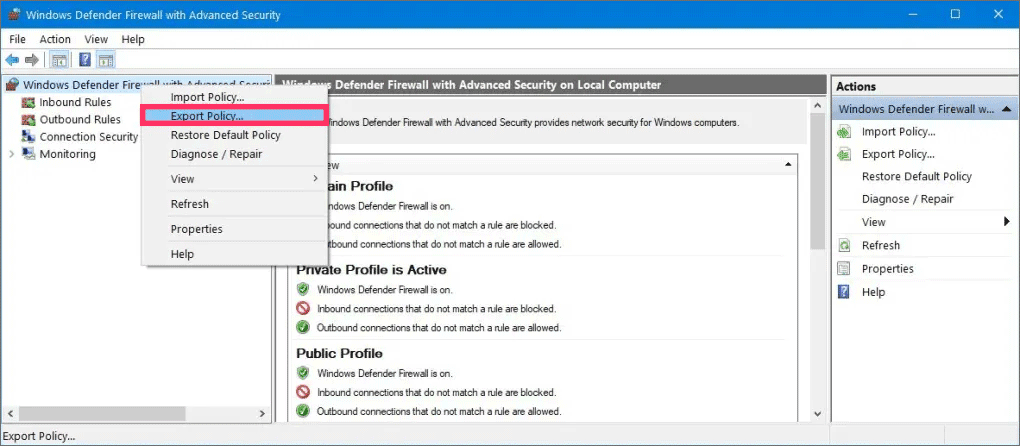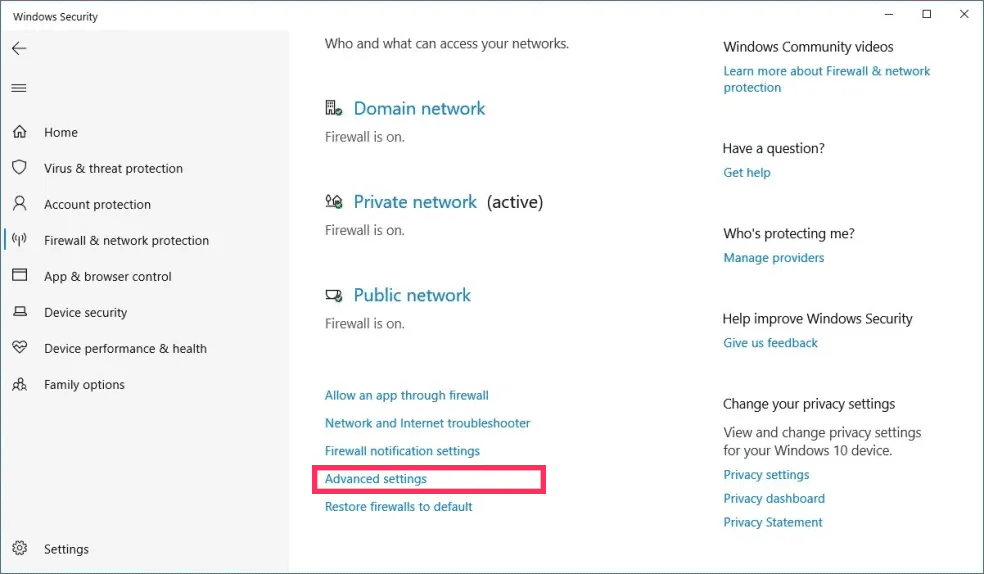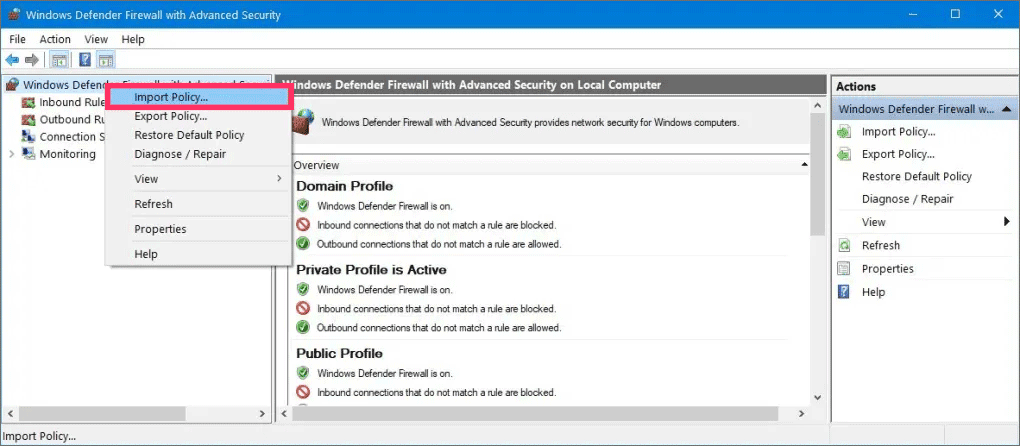Bagaimana cara mengekspor dan mengimpor aturan Firewall di Windows 10?
Artikel tulisansamsul ini akan menunjukan bagaimana cara mengekspor dan mengimpor aturan Firewall di Windows 10. Di Windows 10, Windows Defender Firewall adalah fitur keamanan yang memeriksa lalu lintas jaringan masuk dan keluar dan mengizinkan atau memblokir lalu lintas tertentu bergantung pada aturan yang telah ditentukan sebelumnya.
Meskipun setiap penginstalan Windows 10 hadir dengan kumpulan aturan default yang sama, kamu selalu dapat membuat aturan khusus baru untuk mengizinkan atau memblokir aplikasi agar tidak mengakses jaringan. Jika kamu telah membuat beberapa aturan firewall, dan kamu tidak ingin kehilangan pengaturan setelah penginstalan bersih, atau kamu ingin mengonfigurasi perangkat lain dengan kebijakan yang sama, kamu dapat mengekspor dan mengimpor aturan Windows Defender Firewall menggunakan konsol pengaturan lanjutan dan Prompt Perintah.
Dalam panduan ini , kamu akan mempelajari langkah-langkah untuk mengekspor daftar aturan firewall saat ini serta langkah-langkah untuk mengimpor aturan ke instalasi baru Windows 10 .
Cara mengekspor dan mengimpor aturan firewall menggunakan Windows Security
Jika kamu ingin mencadangkan semua aturan firewall Windows 10, sehingga kamu dapat memulihkan ke instalasi lain, kamu dapat menggunakan aplikasi Windows Security.
Mencadangkan aturan firewall
Untuk mengekspor aturan firewall menggunakan Keamanan Windows, gunakan langkah-langkah berikut:
1. Buka Windows Security .
2. Klik Firewall & perlindungan jaringan .
3. Klik opsi Pengaturan lanjutan .
4. Klik kanan item Windows Defender Firewall with Advanced Security on Local Computer dan pilih opsi Export Policy .
5. Pilih lokasi untuk menyimpan daftar.
6. Ketik nama deskriptif untuk daftar – misalnya, firewall-rules .
7. Klik tombol Simpan .
8. Klik tombol OK .
Setelah kamu menyelesaikan langkah-langkahnya, aturan firewall akan mengekspor file www yang dapat kamu impor dengan mudah ke komputer yang sama atau berbeda.
Memulihkan aturan firewall
Untuk mengimpor aturan firewall dari file yang diekspor, gunakan langkah-langkah berikut:
1. Buka Windows Security .
2. Klik Firewall & perlindungan jaringan .
3. qKlik opsi Pengaturan lanjutan .
4. Klik kanan item Windows Defender Firewall with Advanced Security on Local Computer dan pilih opsi Import Policy .
5. Klik tombol Ya untuk mengonfirmasi bahwa mengimpor kebijakan akan menimpa semua aturan saat ini.
6. Pilih file .wfw .
7. Klik tombol Buka .
8. Klik tombol OK .
Setelah kamu menyelesaikan langkah-langkahnya, kebijakan akan menimpa aturan saat ini dengan yang ada di file .wfw.
Cara mengekspor dan mengimpor aturan firewall menggunakan Command Prompt
Atau, kamu juga dapat mengekspor dan mengimpor aturan firewall di Windows 10 menggunakan Command Prompt.
Mengekspor aturan firewall
Untuk mengekspor kebijakan firewall saat ini menggunakan Command Prompt, gunakan langkah-langkah berikut:
1. Buka Mulai .
2. Cari Command Prompt , klik kanan hasil teratas, dan pilih opsi Jalankan sebagai administrator .
3. Ketik perintah berikut untuk mengekspor aturan Windows Defender Firewall dan tekan Enter :
netsh advfirewall export "C:\firewall-rules.wfw"
Setelah kamu menyelesaikan langkah-langkahnya, semua aturan firewall akan diekspor ke .wfw, yang kemudian dapat kamu impor pada penginstalan Windows 10 lainnya.
Mengimpor aturan firewall
Untuk mengimpor aturan firewall di Windows 10 dengan Command Prompt, gunakan langkah-langkah berikut:
1. Buka Mulai .
2. Cari Command Prompt , klik kanan hasil teratas, dan pilih opsi Jalankan sebagai administrator .
3. Ketik perintah berikut untuk mengekspor aturan Windows Defender Firewall dan tekan Enter :
netsh advfirewall import "C:\firewall-rules.wfw"
Setelah kamu menyelesaikan langkah-langkahnya, aturan firewall akan mengimpor penimpaan pengaturan kebijakan perangkat saat ini.
Kami menggunakan Command Prompt, tetapi kamu juga dapat menggunakan perintah di PowerShell.
Lebih banyak sumber daya Windows
Untuk artikel yang lebih bermanfaat, cakupan, dan jawaban atas pertanyaan umum tentang Windows 10 dan Windows 11, kunjungi sumber daya berikut:
Windows 11 di Tulisan Samsul - Semua yang harus kamu ketahui
Windows 10 di Tulisan Samsul - Semua yang harus kamu ketahui